Ripetere video YouTube da computer
La procedura per ripetere un video su YouTube è semplice e veloce. Tutto quello che devi fare è accedere alla pagina con il filmato di tuo interesse e attivare la riproduzione automatica. Ti sarà utile sapere che puoi mandare in loop sia un singolo filmato che una playlist contenente più video: trovi tutti i dettagli qui sotto.
Ripetere un singolo video su YouTube
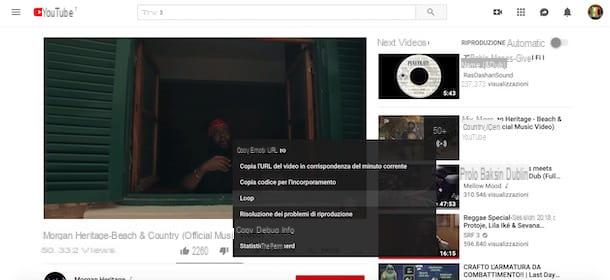
Per ripetere un singolo video su YouTube, collegati alla pagina principale del servizio, inserisci il titolo del filmato di tuo interesse nel campo Cerca, che si trova in alto, e premi sull’icona della lente d’ingrandimento, per avviare la ricerca. Nella nuova schermata visualizzata, individua il filmato che intendi ripetere e fai clic sul suo titolo o sulla sua immagine di copertina, per avviarne la riproduzione.
Adesso, fai clic destro sul player e scegli l’opzione Loop dal menu che compare, per attivare la riproduzione automatica del filmato all’infinito. In caso di ripensamenti, puoi disattivare la ripetizione facendo nuovamente clic destro sul video e togliendo il segno di spunta dalla voce Loop. In alternativa, è sufficiente passare alla riproduzione di un altro video o chiudere la pagina di YouTube.
Ripetere una playlist di video su YouTube
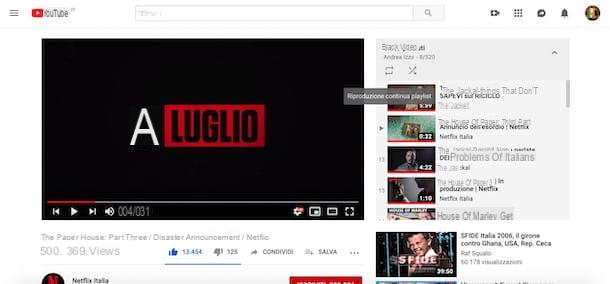
Come dici? La tua intenzione è attivare la ripetizione automatica di più video? In tal caso, devi sapere che è necessario accedere a YouTube con il proprio account Google, aprire un canale YouTube e creare una playlist con i video da ripetere in automatico.
Collegati, dunque, alla pagina principale di YouTube, fai clic sul pulsante Accedi (in alto a destra) e seleziona il tuo account Google, per effettuare l’accesso. Successivamente, premi sulla tua foto che si trova in alto a destra (o sull’icona dell’omino se non hai personalizzato il tuo account) e scegli l’opzione Il tuo canale dal menu che compare
Se non hai ancora creato un canale YouTube, nella nuova schermata visualizzata, assicurati che i dati riportati nei campi Nome e Cognome siano corretti e premi sul pulsante Crea canale, per creare un canale YouTube usando il tuo nome e cognome. In alternativa, per usare un nome personalizzato, scegli l’opzione Utilizza un nome di una società o di altro tipo, inserisci il nome di tuo interesse nel campo apposito e clicca sul pulsante Crea. Se qualche passaggio non ti è chiaro, leggi la mia guida su come creare un canale YouTube.
Adesso sei pronto per creare una playlist. Accedi, quindi, alla pagina con il video di tuo interesse, premi sulla voce Salva e scegli l’opzione Crea nuova playlist. Inserisci, quindi, il nome della playlist da creare nel campo apposito, impostane il livello di privacy scegliendo una delle opzioni disponibili (Pubblica, Non in elenco e Privata) e clicca sul pulsante Crea.
Per aggiungere nuovi video alla playlist appena creata, accedi alle pagine che contengono i video di tuo interesse, premi sull’opzione Salva e apponi il segno di spunta accanto al nome della playlist alla quale vuoi aggiungerli.
Ad operazione completata, clicca sulla tua foto profilo, in alto a destra, seleziona l’opzione Il tuo canale dal menu che si apre, premi sulla voce Playlist visibile nel menu collocato in alto e fai clic sulla playlist che hai creato poc’anzi, per avviarne la riproduzione.
Per impostare la ripetizione automatica di tutti i video, premi sull’icona delle due frecce, in modo da attivare la funzione Riproduzione continua playlist, e il gioco è fatto.
Ripetere video su YouTube Music
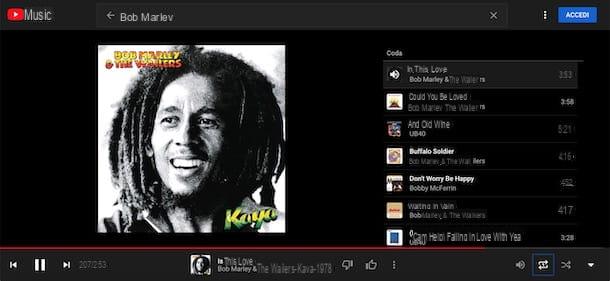
Se è tua intenzione attivare la ripetizione automatica di un video su YouTube Music, collegati alla pagina principale del servizio di streaming musicale di proprietà di Google e fai clic sull’opzione Cerca, visibile in alto a destra. Dopodiché inserisci il titolo del video da ripetere nel campo Cerca e premi sul tasto Invio della tastiera per visualizzare i risultati della ricerca.
Nella nuova pagina aperta, individua il video di tuo interesse e fai clic sul relativo pulsante ▶︎, per avviarne la riproduzione. Dopodiché individua il pulsante Ripetizione (l’icona delle due frecce) visibile in basso a destra e premilo una volta per attivare la ripetizione automatica di tutti i brani disponibili nella coda musicale (Ripeti tutto) o premilo due volte per mandare il video in riproduzione in loop (funzione Ripeti uno).
Ripetere video YouTube da smartphone e tablet
Nel momento in cui scrivo questa guida, non è possibile ripetere video su YouTube da smartphone e tablet. Tale funzionalità, infatti, non è stata ancora resa disponibile nell’app di YouTube per dispositivi Android e iOS. Detto ciò, puoi riuscire nel tuo intento creando una playlist di un singolo filmato e attivando la riproduzione automatica di quest’ultima.
Android
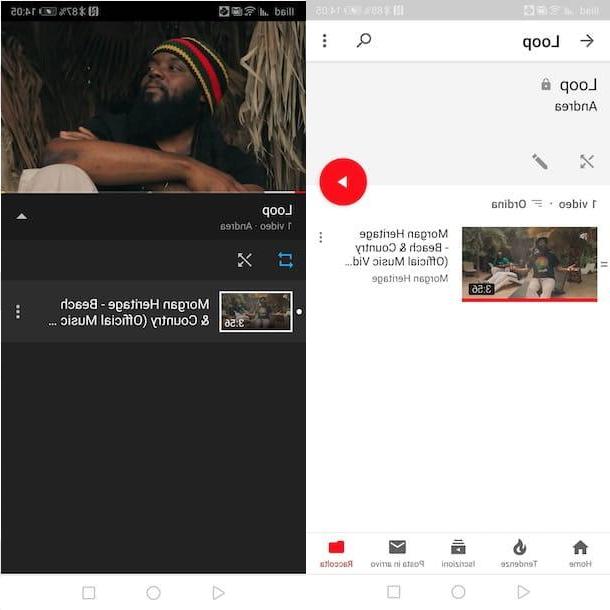
Per creare una playlist in YouTube per Android, avvia l’app del celebre servizio di condivisione video di Google, premi sulla tua foto profilo (in alto a destra) e, se ancora non l’hai fatto, crea il tuo canale YouTube selezionando l’opzione Il tuo canale. Prima di procedere, però, devi sapere che tramite l’app di YouTube è possibile creare un canale YouTube usando esclusivamente il proprio nome e cognome, senza possibilità di scegliere un nome personalizzato
Detto ciò, assicurati che i dati che inseriti nei campi Nome e Cognome siano corretti e premi sul pulsante Crea canale. Adesso, fai tap sulla voce Raccolta visibile nel menu collocato in basso e premi sull’opzione Nuova playlist per avviare la procedura di creazione di una nuova playlist.
A questo punto, fai tap sull’icona della lente d’ingrandimento collocata in alto a destra, scrivi il titolo del video che intendi ripetere nel campo Cerca su YouTube, individua il filmato di tuo interesse nei risultati della ricerca e premi sulla sua immagine di copertina per avviarne la riproduzione. Per aggiungere il video in questione nella playlist, fai tap sul pulsante Salva, scegli l’opzione Cambia, apponi il segno di spunta accanto alla playlist che hai creato in precedenza e premi sul pulsante Fine, in modo da salvare tutte le modifiche.
Infine, fai tap sulla voce Raccolta, seleziona la playlist contenente il video da ripetere e premi sul pulsante ▶︎, per avviarne la riproduzione. Dopodiché fai tap sull’icona delle due frecce, in modo da attivare la funzione di ripetizione automatica, e il gioco è fatto.
In alternativa alla procedura che ti ho appena descritto, devi sapere che puoi ripetere un video su YouTube anche usando Musepic: un’applicazione gratuita che consente di accedere ai video di YouTube e attivarne la ripetizione automatica, anche di una singola porzione di filmato.
Dopo aver scaricato Musepic dal Play Store, avvia l’app in questione, inserisci il nome del video di tuo interesse nel campo di ricerca collocato in alto e premi sul pulsante Cercare, per visualizzare i risultati della ricerca.
Premi, quindi, sul titolo o sull’immagine di copertina del filmato da ripetere (per avviarne la riproduzione) e, nella nuova schermata visualizzata, sposta la levetta accanto all’opzione Ciclo da OFF a ON, in modo da attivare la ripetizione automatica del video.
Se, invece, vuoi ripetere solo una parte del filmato, inserisci il periodo di tempo nei campi Start e Fine e fai tap sul pulsante Salvare.
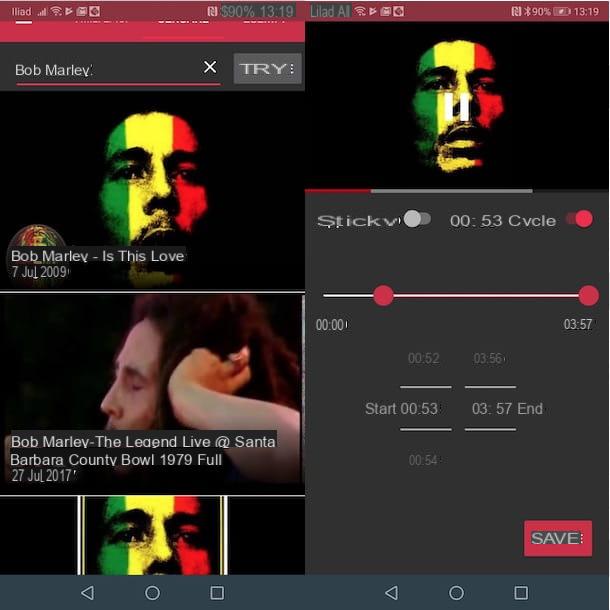
Vuoi ripetere un video di YouTube Music? In tal caso, puoi raggiungere il tuo scopo tramite la funzione di ripetizione integrata nell’applicazione ufficiale del servizio. Dopo aver avviato l’app in questione, fai dunque tap sull’icona della lente d’ingrandimento (in alto a destra), inserisci il titolo del video di tuo interesse nel campo Cerca e premi sul risultato di ricerca più pertinente, in modo da avviarne la riproduzione.
Adesso, premi sull’opzione Prossimo video e fai tap sull’icona delle due frecce per due volte consecutive, in modo da attivare la ripetizione automatica del video.
iPhone e iPad
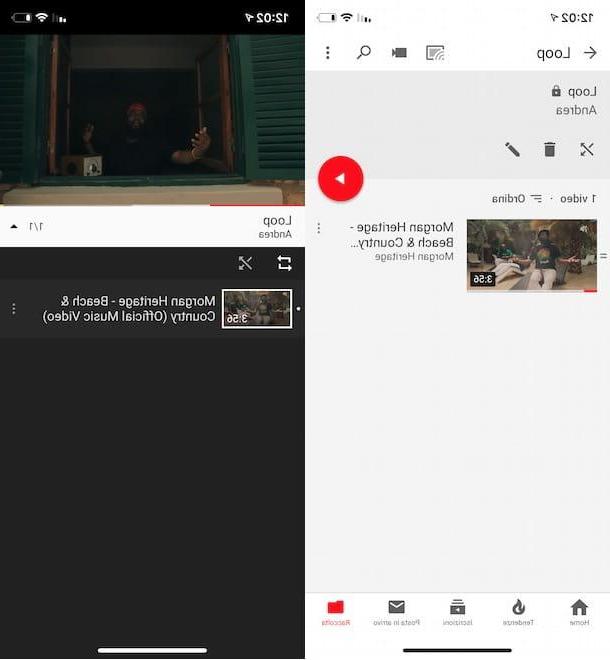
La procedura per ripetere un video su YouTube da iPhone e iPad, compresa la ripetizione automatica dei filmati di YouTube Music, è identica a quanto ti ho indicato nelle righe precedenti, parlando dei dispositivi Android. Tutto quello che devi fare, quindi, è seguire le medesime istruzioni contenute nel capitolo precedente.
Se, invece, ti stai chiedendo se esiste un’applicazione di terze parti per ripetere un video su YouTube senza creare una playlist, puoi scaricare Music TV: un’app gratuita che consente di cercare un video su YouTube, avviarne la riproduzione e attivarne anche la ripetizione automatica. È disponibile anche una versione in abbonamento (a partire da 1,49 euro/settimana) che permette di rimuovere gli annunci pubblicitari, di cercare le playlist su YouTube e di usufruire di funzionalità aggiuntive, come il timer di spegnimento automatico.
Dopo aver scaricato MusicTV dall’App Store, avvia l’app in questione, scrivi il nome del video di tuo interesse nel campo YouTube ricerca rapida e fai tap sul pulsante Cerca. Premi, quindi, sul titolo del filmato da ripetere e fai tap sul pulsante ▶︎, per avviarne la riproduzione.
Dopodiché premi sull’icona della rotella d’ingranaggio, che si trova in alto a sinistra, e apponi il segno di spunta accanto all’opzione Ripeti uno, per attivare la ripetizione automatica del video in riproduzione.
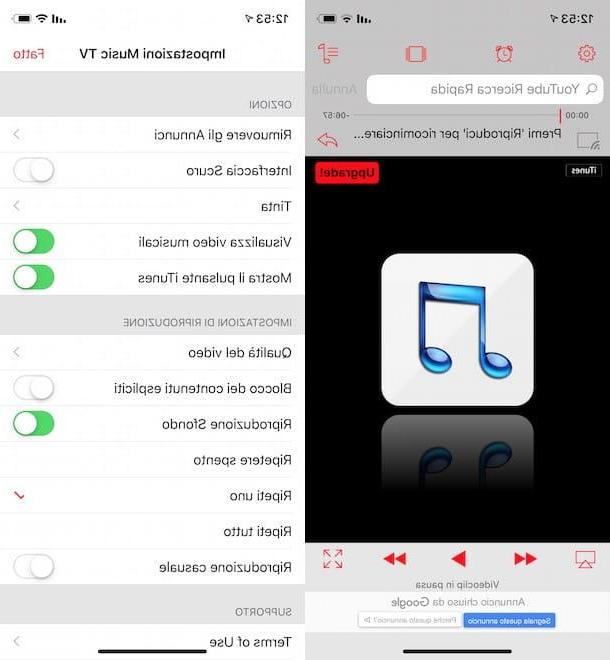
Selezionando, invece, l’opzione Ripeti tutto, puoi attivare la ripetizione di tutti i video che hai cercato tramite la funzione di ricerca.
In caso di ripensamenti, puoi tornare sui tuoi passi e disattivare la ripetizione automatica premendo sull’icona della rotella d’ingranaggio e scegliendo l’opzione Ripetere spento. Più facile di così?
Come ripetere video YouTube

























